Formatage des PC et réinstallation du système d'exploitation : les débutants le font ainsi
-
Olivier
Le formatage de votre propre ordinateur peut aider à améliorer ses performances et sa vitesse, car le redémarrage de votre disque dur fera disparaître les fichiers corrompus et les programmes incomplets, ce qui peut ralentir la vitesse de votre PC. Si vous voulez mettre à jour vers la prochaine version de Windows, il est même possible de formater le PC. Toutefois, vous devez prendre les précautions suivantes avant de commencer la mise en forme.
Ce que vous devez faire à l'avance ?
-
Yves
Si vous souhaitez conserver les fichiers de votre PC, il est très important de les sauvegarder sur un support de stockage externe, tel qu'un disque dur ou un CD. Faites simplement glisser les fichiers à sauvegarder sur le support approprié. Ne manquez pas cette étape! Une fois le PC formaté, vous ne pourrez plus accéder aux anciens fichiers.
-
Annette

Pour la nouvelle installation, vous avez besoin d'un CD ou une clé USB avec les fichiers d'installation du nouveau système d'exploitation. Selon les performances de votre ordinateur, un CD Windows 7 est recommandé. Assurez-vous d'avoir un CD de travail.
Formatage du PC - Explique en étapes ?
-
Anatole
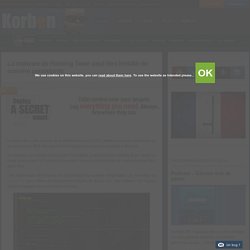
Tout d'abord, insérez le CD d'installation Windows dans votre lecteur de CD et assurez-vous que tous vos fichiers importants ont été stockés sur un disque dur externe ou un CD.
-
Michel
Maintenant, éteignez le PC et redémarrez-le. Ensuite, vous devez commencer à partir du CD d'installation. Si votre ordinateur redémarre à partir du disque dur, redémarrez-le et maintenez le bouton "Supprimer" enfoncé. Vous accédez ainsi au menu BIOS de votre PC. Dans ce cas, vous devrez peut-être modifier la priorité de démarrage du CD d'installation inséré.Anatole a écrit :
Tout d'abord, insérez le CD d'installation Windows dans votre lecteur de CD et assurez-vous que tous vos fichiers importants ont été stockés sur un disque dur externe ou un CD.
-
Dieudonné
Dès que le gestionnaire d'installation du système d'exploitation s'ouvre, cliquez sur "Installer maintenant"puis acceptez les termes de la licence et vous accédez à une nouvelle fenêtre dans laquelle vous avez le numéro entre "Mise à niveau" et "Personnalisation (extension) de l'installation". Sélectionnez cette dernière option.
-
Carine

Vous verrez maintenant une fenêtre énumérant les partitions et les disques durs de votre PC. Cliquez sur "Options du lecteur"dans le coin inférieur droit de la fenêtre et plusieurs options apparaîtront dans la partie inférieure de la fenêtre.
-
Laurentine
Sélectionnez maintenant le bon disque dur ou partition à formater. Si vous n'êtes pas sûr de savoir lequel est le bon, redémarrez l'ordinateur à partir du disque dur et regardez dans l'Explorateur Windows pour voir quel support est le disque dur du système. On l'appelle généralement "C:".
-
Joséphine
Une fois que vous avez sélectionné le support approprié, cliquez sur Format ci-dessous. Si vous êtes invité à formater le système de fichiers, sélectionnez "NTFS". Le processus de formatage peut prendre un certain temps, vous devriez donc être patient.
-
Lucas
Une fois le formatage terminé, cliquez sur le bouton Suivant dans le coin inférieur droit. Le processus d'installation de Windows commence sans plus tarder. Exécutez-le et l'ordinateur démarrera automatiquement.
-
Valentin
Il ne vous reste plus qu' à saisir le nom de l'utilisateur et de l'ordinateur ainsi que la clé du produit et à effectuer quelques réglages. Copiez ensuite vos fichiers les plus importants du support externe sur le PC.Lucas a écrit : Une fois le formatage terminé, cliquez sur le bouton Suivant dans le coin inférieur droit. Le processus d'installation de Windows commence sans plus tarder. Exécutez-le et l'ordinateur démarrera automatiquement.